Gestion avancée de la table
En situations normales, la gestion de cette table n'est pas nécessaire, sauf si vous y êtes invité par l'assistance Winshuttle ou si en tant qu'utilisateur avancé, vous êtes sûr de vos modifications.
Remarque : Cliquez sur Annuler pour annuler toute action ou revenir à l'écran précédent.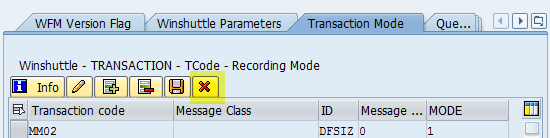
Entrez le code de transaction /n/WINSHTLQ/ADMPANEL.

Cliquez sur l'onglet Mode de transaction.
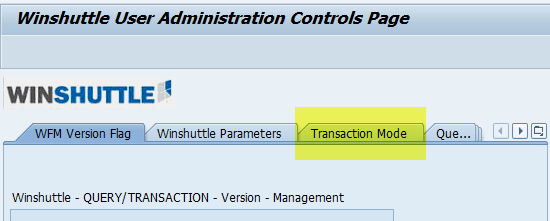
L'écran affiche les valeurs de la table /WINSHTLQ/TRCTAB.
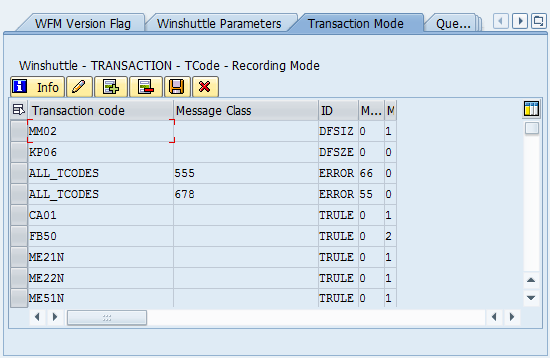
Les opérations qui suivent vous montrent comment insérer et supprimer par le code de transaction /WINSHTLQ/ADMPANEL pour gérer les règles de transaction.
Modification des valeurs
Pour modifier les valeurs de la table, cliquez sur Modifier.
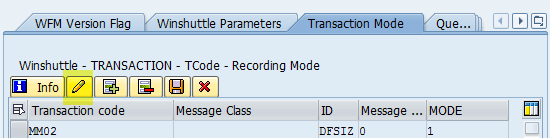
Faites les modifications voulues dans la colonne Mode, puis cliquez sur Enregistrer.
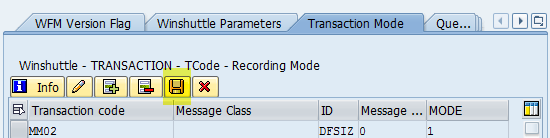
Le message Données enregistrées en bas de la fenêtre indique que l'enregistrement a réussi.
![]()
Insérer une ligne (ajout)
Pour ajouter une ligne à la table /WINSHTL/TRCTAB, sélectionnez l'enregistrement ou la position, puis cliquez sur Insérer une ligne.
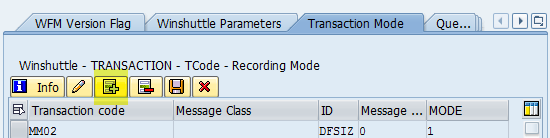
La nouvelle ligne est ajoutée au-dessus de la sélection.
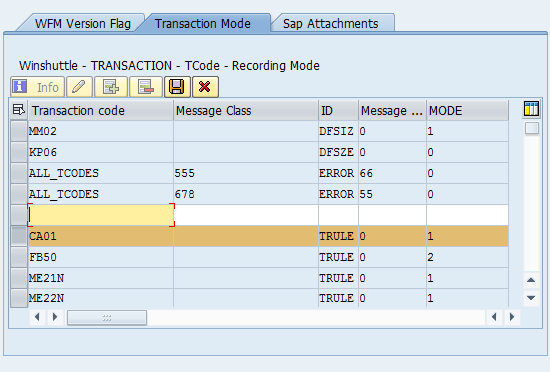
Entrez les valeurs des champs et cliquez sur Enregistrer.
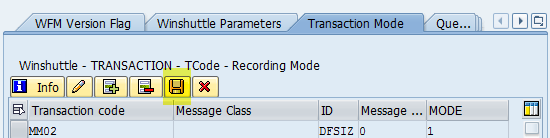
Le message Données enregistrées en bas de la fenêtre indique que l'enregistrement a réussi.
![]()
Supprimer une ligne (suppression d'un enregistrement existant)
Sélectionnez l'enregistrement ou la ligne à supprimer de la table /WINSHTL/TRCTAB.
Cliquez sur Supprimer une ligne.
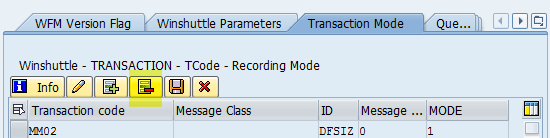
Cliquez sur Enregistrer pour terminer la suppression de l'enregistrement sélectionné.
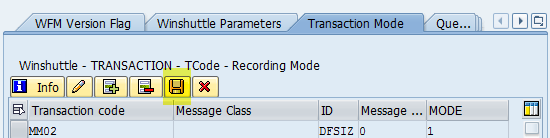
Le message Données enregistrées en bas de la fenêtre indique que l'enregistrement a réussi.
![]()
Gestion avancée pour certaines règles
Lorsque cette fonction est installée sur SAP, le module complémentaire ABAP peut traiter les codes de transaction avec ou sans écrans de lot. Elle s'utilise aussi pour permettre le traitement de certains messages d'erreur.
Cette table ne doit être modifiée que sous le contrôle de l'assistance de Winshuttle ou si vous avez une connaissance approfondie de SAP.
Nom de table : /WINSHTLQ/TRCTAB
Détail des champs de la table
|
Nom du champ |
Description du champ |
Explication du champ |
|
MANDT |
Client |
Client (champ de clé dans les tables client) |
|
YREFID |
ID('TRULE' ou 'ERROR') |
Type de règle (associé à la transaction ou message d'erreur) |
|
YTCODE |
Code de transaction |
Code de transaction |
|
YMSGID |
Classe de messages |
Classe de message : Classe d'un message dans laquelle il a été géré. |
|
YMSGNO |
Numéro du message |
Il s'agit d'un numéro dans la classe du message. Un message peut être identifié par une classe de message et un numéro de message. |
|
ZDEFMODE |
Rule value(1 BATCH, 2 NONBATCH) |
Traitement avec ou sans écrans de lot. |